环境: VirtualBox 5.0.4 Ubuntu 9.0 Windows 7
步骤: 1. 启动VirtualBox,启动Ubuntu。
2. VirtualBox菜单 --> 设备 --> 安装增强功能,可以看到Ubuntu桌面上的光驱名字变成: VBOXADDITIONS_5.。
3. 运行Terminal,执行以下命令,具体见截图所示:
cd /media/
cd /cdrom
ls
sudo ./autorun.sh
sudo ./VBoxLinuxAdditions.run
4. VirtualBox菜单 --> 设备 --> 分配数据空间,然后添加数据空间,具体流程见下图操作:
最后点击确定,这一步骤就完成了。
5. 在Ubuntu中,也新建一个文件夹然后进行共享操作,比如/mnt/JZ2440
sudo mkdir /mnt/JZ2440
sudo mount -t vboxfs JZ2440(来自windows下的文件目录名) /mnt/JZ2440(Ubuntu共享文件夹) 建立共享
OK! 祝你一切顺利......如有出错,请指正。
还有,对于使用一些传输工具,如Cuteftp工具需要给一些权限释放操作:
对于目录权限操作
sudo chmod +rwx -R/work
sudo chmod -R ugo+rwx /work/test
版权声明:以上为作者原创内容,如有转载请注明。











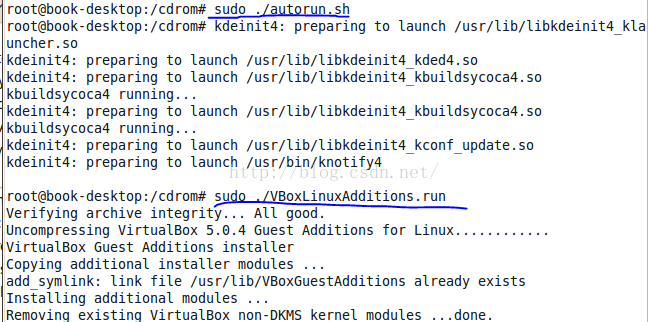
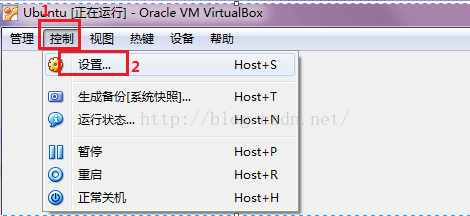
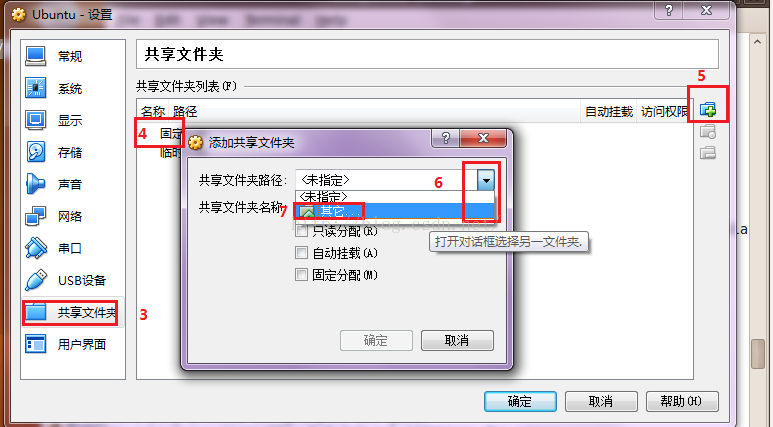
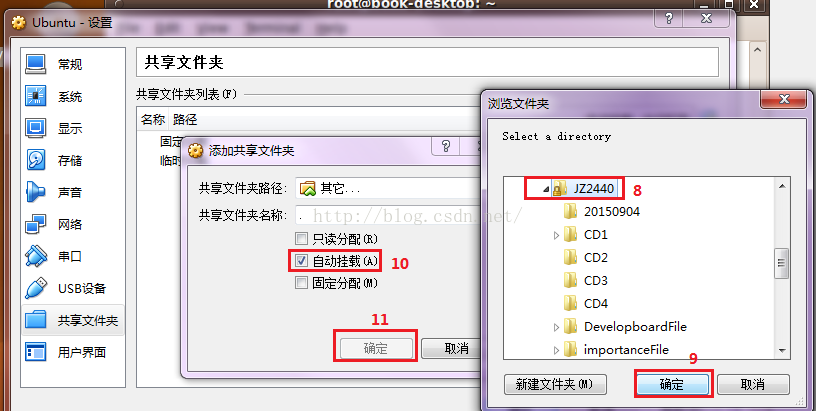














 8906
8906

 被折叠的 条评论
为什么被折叠?
被折叠的 条评论
为什么被折叠?








